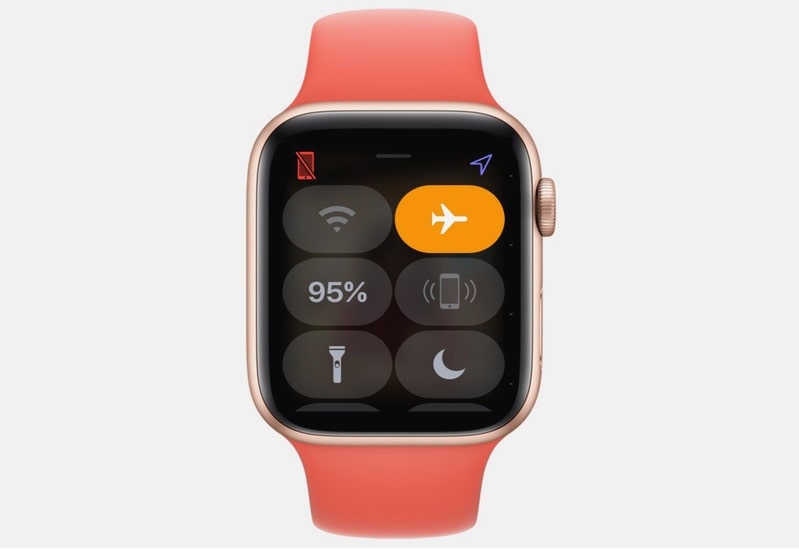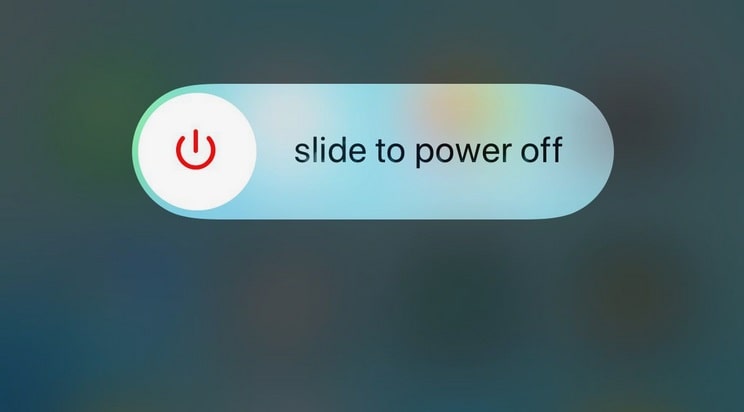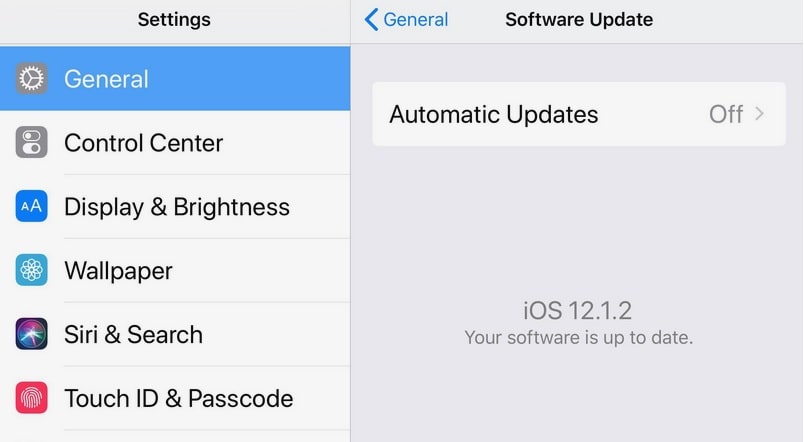¿Tu reloj Apple Watch está desconectado? Tranquilo ¡No hay problema!
El iPhone utiliza una conexión Bluetooth y Wi-Fi para comunicarse con Apple Watch, y un problema con cualquiera de ellos puede provocar la desconexión de la unidad portátil. Si tu reloj Apple Watch no está conectando a su iPhone, hay unos sencillos pasos para la solución de problemas que solucionarán la mayoría de los problemas y te permitirán emparejar o sincronizar tu reloj Apple Watch en un abrir y cerrar de ojos.
El reloj Apple Watch requiere al menos un modelo posterior de iPhone 6/ 6 Plus o superior. El Apple Watch no funciona con el iPad ni con los dispositivos basados en Android.
Primero: Comprueba la conexión de tu reloj Apple Watch
Lo primero que debemos hacer es asegurarnos de que el Apple Watch está desconectado del iPhone. Es posible que haya un problema con el reloj Apple Watch que imita el hecho de no estar emparejado con el iPhone.
Puedes comprobar el estado de la conexión de tu reloj deslizándote hacia arriba en la pantalla de tu Apple Watch mientras estás en la pantalla de la esfera del reloj. Esto mostrará el centro de control de Apple Watch que, además de tener un montón de grandes atajos, mostrará el estado de conexión del reloj en la esquina superior izquierda.
- Un icono verde que parece un iPhone significa que tu reloj Apple Watch está conectado a tu iPhone. Si tienes problemas, no es porque el reloj Apple Watch no esté emparejado con el teléfono.
- Un símbolo Wi-Fi azul significa que tu Apple Watch está conectado a una red Wi-Fi. Este símbolo Wi-Fi es el mismo que el del primer botón del panel de control, que debe estar resaltado en azul. Puedes tocar este botón para desactivar Wi-Fi en el Apple Watch, lo que obligará al Apple Watch a intentar emparejarse con tu iPhone. Asegúrate de que tu iPhone esté cerca. Si el reloj no se empareja, continúa con el resto de estos pasos de solución de problemas.
- Un icono rojo que parece un iPhone significa que el reloj Apple Watch está desconectado del iPhone. Debes asegurarte de que tu iPhone está en tu persona o cerca de ella. Si te alejas lo suficiente, el iPhone puede tener problemas para conectarse al Apple Watch.
Asegúrate de que los ajustes no impiden que tu reloj Apple sea emparejado
No siempre es un fallo de software o de hardware lo que hace que Apple Watch se desacople de tu iPhone. Un reloj Apple Watch que no se conecta al iPhone puede ser por algo tan simple como un ajuste en tu reloj o en el teléfono, así que echaremos un vistazo a algunos de estos fallos que pueden causar problemas.
- Modo avión en el Apple Watch. El modo Avión apaga todas las comunicaciones, lo que incluye la posibilidad de que el reloj Apple Watch se conecte con el iPhone. Abre el panel de control del Apple Watch deslizándolo hacia arriba en la pantalla del reloj. Si el modo Avión está activado, el botón Avión en la parte superior del panel de control se iluminará en naranja. Basta con tocarla para desactivar el modo Avión. Tu reloj Apple Watch debería conectarse poco después de apagarlo.
- Modo avión en el iPhone. Esto actúa de la misma manera que en el reloj; impide toda comunicación. Puedes acceder al panel de control de un iPhone deslizándote hacia arriba desde la parte inferior de la pantalla del iPhone, donde el bisel se encuentra con el borde de la pantalla. El botón para el modo Avión se encuentra en la esquina superior derecha de la pantalla, y al igual que con el reloj, se iluminará en naranja si se activa.
- Bluetooth en el iPhone. La conexión Bluetooth es esencial para emparejar un iPhone y un Apple Watch. También puedes comprobar la configuración del bluetooth a través del panel de control del iPhone. Bluetooth está en el mismo cuadrado que el Modo Avión en la esquina inferior derecha del cuadrado (en el Centro de Control de tu iPhone). Si está desactivado, el botón Bluetooth se iluminará en blanco. Tócalo para volver a encenderlo y tu reloj Apple Watch se emparejará en unos instantes.
Reinicia tu iPhone si su reloj Apple no se empareja
Ahora que hemos comprobado algunos de los ajustes básicos, volveremos al paso de solución de problemas más elemental: reiniciar el dispositivo. Si tu reloj Apple Watch no se empareja, es muy posible que haya un problema por el lado del iPhone. Un reinicio rápido puede ayudarte a volver a tener funcionando tu dispositivo en un abrir y cerrar de ojos.
- Manten pulsado el botón Sleep/Wake del iPhone hasta que aparezca el botón «slide to power off». Alternativamente, pueded iniciar la aplicación Configuración, elegir General y luego seleccionar Apagar desde la parte inferior de la configuración general.
- Después de deslizar el botón hacia la derecha, el iPhone se apagará.
- Una vez que se haya apagado durante varios segundos, manten pulsado el botón Sleep/Wake hasta que aparezca el logotipo de Apple en la pantalla.
- Cuando tu iPhone termine de arrancar, comprueba la conexión de Apple Watch.
Reinicia tu reloj Apple si aún no está emparejado
Aunque puedes hacer estos dos pasos en cualquier orden, generalmente es mejor reiniciar el iPhone y luego reiniciar el Apple Watch. Esto ayuda a asegurar que no haya problemas persistentes en el iPhone cuando el reloj se enciende.
- Primero, mantén pulsado el botón del reloj Apple Watch justo debajo de la corona.
- Cuando se te solicite, desliza el botón Apagado hacia la derecha.
- Después de que la pantalla se oscurezca durante unos segundos, haz clic en la corona digital para volver a encender el Apple Watch. El logotipo de Apple debe aparecer inmediatamente en la pantalla. Si no es así, espera unos segundos más y haz clic de nuevo en el botón.
Reiniciar los dispositivos debería resolver la mayoría de los problemas cuando tu Apple Watch no se empareja. Si usted todavía está teniendo problemas, es hora de sumergirse en algunos pasos más profundos para la resolución de problemas.
Comprueba si hay actualizaciones en el sistema operativo de tu iPhone
Es una buena idea asegurarse de que estás en la versión más reciente del sistema operativo de su iPhone, especialmente antes de realizar los pasos de solución de problemas que requieren la eliminación de información del dispositivo.
Puedes comprobar tu versión de iOS iniciando la aplicación de configuración del iPhone, seleccionando General y pulsando Actualización de software. Se te pedirá que descargues e instales si hay una versión más reciente de iOS disponible.
Desafortunadamente, no puedes comprobar tu versión de WatchOS cuando el reloj Apple Watch no está configurado con el iPhone.
Borra la configuración de red del iPhone
El iPhone almacena información sobre todas las redes de conexión para que la reconexión sea más sencilla. También es posible que estos datos se dañen, lo que puede impedir que un iPhone se conecte a un Apple Watch. Si restableces esta información, es posible que tengas que volver a iniciar sesión en la red Wi-Fi de tu casa, por lo que deberás estar preparado para ello y asegurarte de tener a mano la contraseña.
- Inicia la aplicación Configuración del iPhone.
- Selecciona General.
- Desplázate hacia abajo y selecciona Reinicializar de las opciones generales.
- Pulsa en Restablecer configuración de red. Es posible que se te pida que escribas su código de acceso para verificar tu solicitud.
Mi reloj Apple no se acaba de emparejar: ¿Qué es lo siguiente?
¿Todavía no te has conectado? Este último paso es restablecer el Apple Watch, lo que provocará la pérdida de cualquier dato del Apple Watch que no haya sido respaldado. Por eso lo guardamos para el final. Sin embargo, deberías ser capaz de restaurar la mayoría de los datos de tsu Apple Watch a partir de la copia de seguridad más reciente después de desacoplar y luego volver a emparejar el Apple Watch y el iPhone.
El proceso de desacoplamiento borrará todos los datos del Apple Watch. Cuando termines, configurarás el reloj Apple Watch tal y como lo hizo cuando lo sacaste de la caja la primera vez. Este paso debería resolver la mayoría de los problemas.
En el Apple Watch:
- Inicia la aplicación Configuración.
- Selecciona General.
- Pulsa Restablecer.
- Selecciona Borrar todo el contenido y la configuración.
En el iPhone:
- Inicia la aplicación Apple Watch.
- Selecciona la ficha Mi reloj en la parte inferior de la pantalla.
- Selecciona tu reloj en la parte superior de la pantalla.
- 2. Pulse el botón Información junto al reloj. Es el botón con la pequeña «i» y el círculo que la rodea.
- Elige Unpair Apple Watch y, a continuación, pulse de nuevo para confirmar.
Si sigue teniendo problemas para emparejar Apple Watch con su iPhone después de seguir estos pasos, es el momento de ponerse en contacto con el servicio de asistencia técnica de Apple. O en la tienda donde lo compraste.